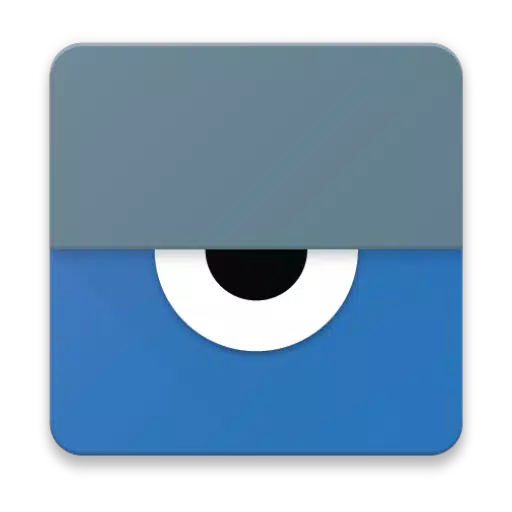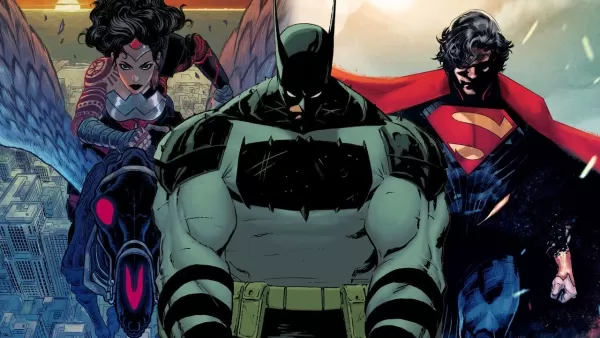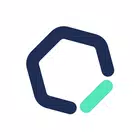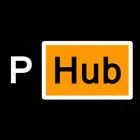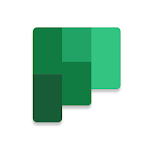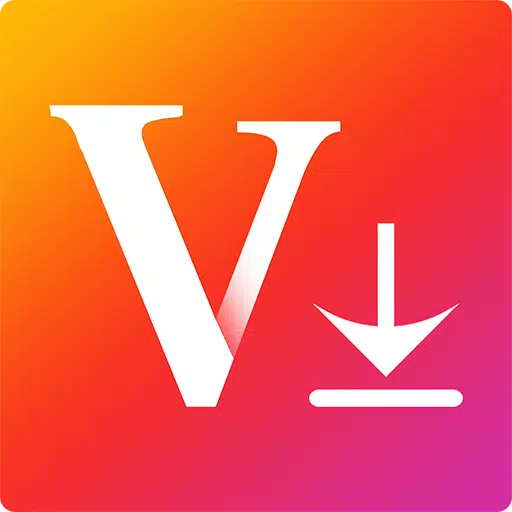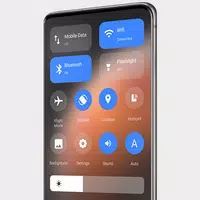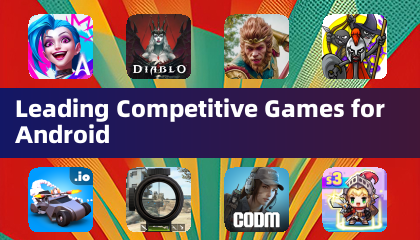Vysor သည်သင်၏ Android device ကိုသင်၏ကွန်ပျူတာမှတိုက်ရိုက်ကြည့်ရှုခြင်းနှင့်ထိန်းချုပ်ခြင်းလုပ်ငန်းစဉ်ကိုရိုးရှင်းစေသည်။ သင်အက်ပလီကေးရှင်းများကိုအသုံးပြုရန်, ဂိမ်းကစားခြင်းသို့မဟုတ်သင်၏ Android ကို Mouse နှင့် Keyboard ဖြင့်စီမံခန့်ခွဲသည်ဖြစ်စေ, Vysor သည်လွယ်ကူစေသည်။ သင်ကြိုးမဲ့သွားနိုင်သည်, သင်၏ Android ကိုသင်၏ desktop သို့ထင်ဟပ်စေရန်ပြီးပြည့်စုံအောင်ပြုလုပ်နိုင်သည်။ ၎င်းသည်အထူးသဖြင့်တင်ပြချက်များအတွက်အထူးအသုံးဝင်သည်။
Vysor Share နှင့်အတူသင်၏မျက်နှာပြင်ကိုအခြားသူများနှင့်မျှဝေနိုင်သည်, ဝေးလံခေါင်သီသောအကူအညီများအတွက်အကောင်းဆုံးကိရိယာတစ်ခုဖြစ်စေနိုင်သည်။
developer များအနေဖြင့် Vysor သည်ဂိမ်းကစားသူဖြစ်သည်။ သင့်ကွန်ပျူတာမှတကယ့် Android device တစ်ခုတွင်တိုက်ရိုက်အလုပ်လုပ်ခြင်းအားဖြင့် emulator များလိုအပ်ခြင်းကိုကျော်လွှားရန်ခွင့်ပြုသည်။ ဆိုလိုသည်မှာသင်၏ဖုန်းသို့မဟုတ်တက်ဘလက်နှင့်ပိုမိုများပြားခြင်းကိုဆိုလိုသည်။ Device Farms များဖန်တီးရန် Vysor Share ကို သုံး. အမျိုးမျိုးသောကိရိယာများတွင်သင်၏လျှောက်လွှာများကိုစစ်ဆေးရန်နှင့်စစ်ဆေးရန်နှင့်စမ်းသပ်ရန်။
ဤနေရာတွင် Vysor ကိုမည်သို့တပ်ဆင်ရမည်နည်း။
သင်၏ Android စက်ပေါ်တွင် Vysor ကို install လုပ်ခြင်းဖြင့်စတင်ပါ။
သင်၏ Android တွင် USB debugging ကို Enable လုပ်ပါ။ သင်အကူအညီလိုအပ်ပါကဤအထောက်အကူပြု YouTube ဗီဒီယိုကိုစစ်ဆေးပါ။
သင်၏ Android ကိုသင်၏ PC မှကြည့်ရှုရန် Vysor Chrome အက်ပ်ကို install လုပ်ပါ။
https://chrome.google.com/webstore/detail/vysor/gidgenkbabolejbbolejbbofofm
သင် Windows ကိုအသုံးပြုနေပါက ADB drivers များကို install လုပ်ရန်လိုသည်။
http://download.cownlockworkmod.com/test/univesaladbriverset.msi
ဤအဆင့်များပြည့်စုံပြီးသည်နှင့်သင်သည် Vysor ကိုအသုံးပြုရန်အဆင်သင့်ဖြစ်နေပြီ။
မည်သည့်ပြ problems နာများကြုံတွေ့ရ? အကူအညီအတွက်ပံ့ပိုးမှုဖိုရမ်သို့သွားရောက်ကြည့်ရှုပါ။
https://plus.google.com/110558071969009568835/posts/1us4nfw7xhp